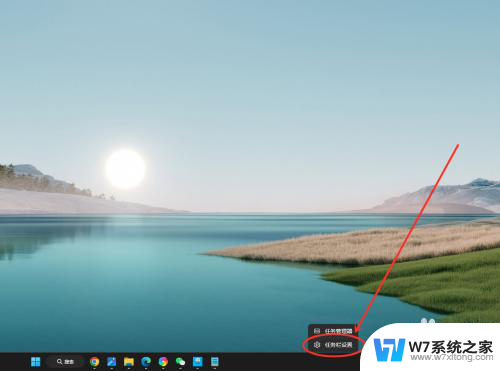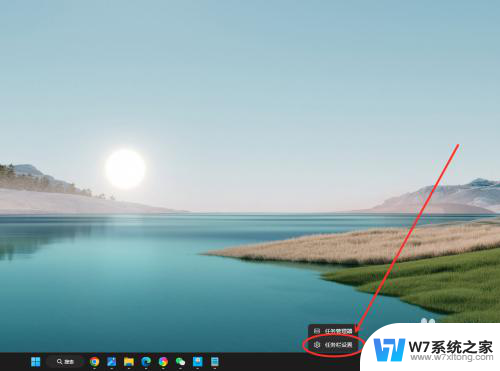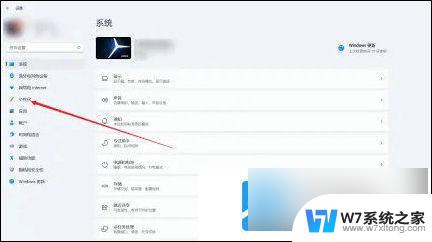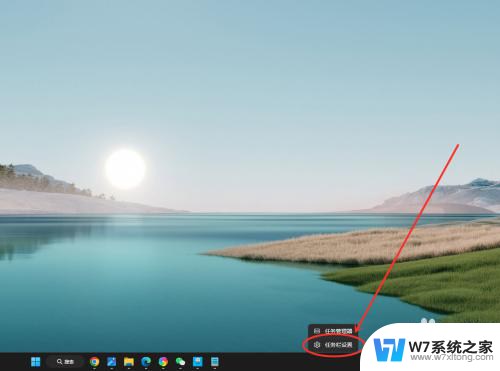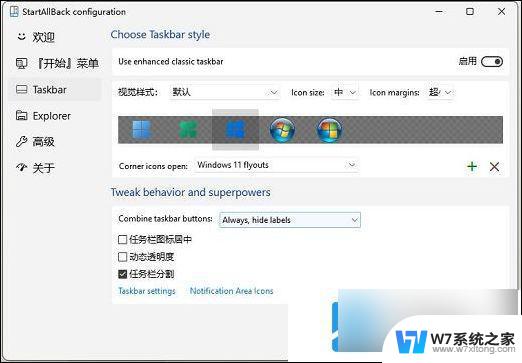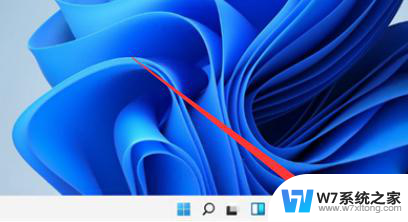win11如何不合并任务栏 Win11任务栏不合并设置方法
更新时间:2024-04-24 14:01:48作者:jiang
Win11的任务栏是操作系统中一个非常重要的部分,它可以帮助我们快速切换应用程序和查看通知,有时候我们可能希望任务栏不合并,这样可以更直观地显示所有打开的应用程序图标,方便我们快速找到所需的程序。那么Win11任务栏不合并的设置方法是什么呢?接下来就让我们一起来了解一下吧!
具体步骤:
1.打开软件,选择Taskbar
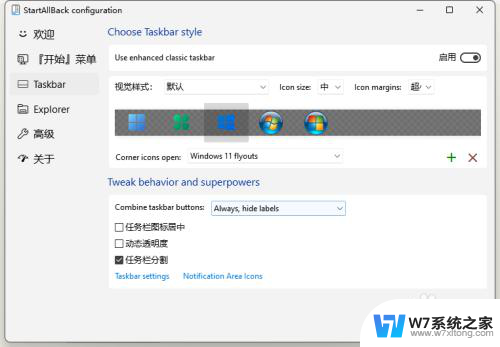
2.Combine taskbar buttons这一项选择Never,就是总是不合并。不管是满不满。还有一个选项是总是合并,另外一个是满了再合并。
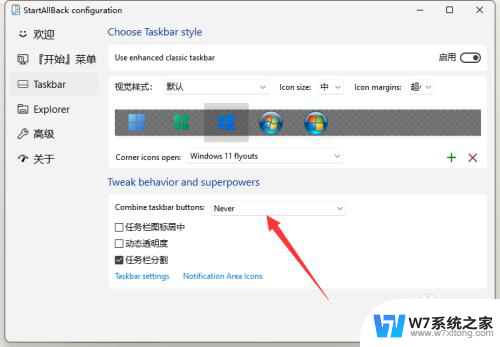
3.现在看到已经不合并了,而且任务栏是透明状态,这个还可以调整。

4.右键点击这个小箭头
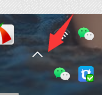
5.就能还能取消锁定任务栏。和以前的win10和win7一样,是不是很方便。
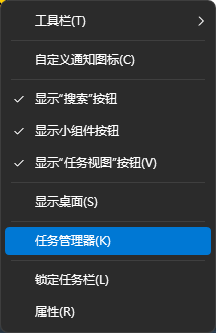
以上就是关于如何避免合并任务栏的全部内容,若有遇到相同情况的用户,可以按照小编的方法解决。